台式电脑怎样连接无线网络教程
时间:2024-04-20 19:40:01
实用教程:台式电脑如何连接无线网络
对于想要在家中
对于想要在家中
实用教程:台式电脑如何连接无线网络
对于想要在家中或办公室中方便地使用台式电脑上网的用户来说,连接无线网络是一个必备的技能。本文将详细介绍台式电脑如何连接无线网络,让您轻松享受网络世界的便利。
1. 准备工作
在开始连接之前,确保您已经准备好以下设备和信息:
- 一台台式电脑
- 无线网络路由器
- 无线网络名称(SSID)和密码
- 操作系统为 Windows 或 macOS
2. 打开无线网络功能
首先,确保您的台式电脑已经启用了无线网络功能。在 Windows 操作系统中,您可以在任务栏中找到网络图标,点击后选择已启用无线网络。在 macOS 中,前往系统偏好设置中的网络设置,打开 Wi-Fi 功能。
3. 搜索并连接网络
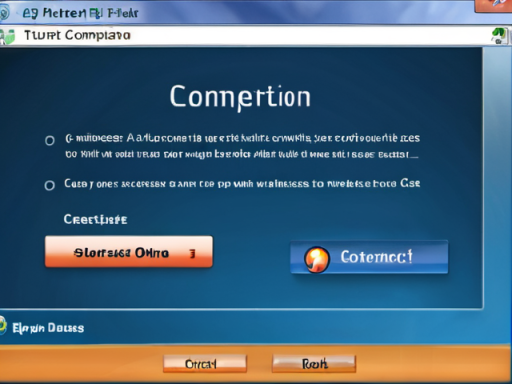
在启用无线网络功能后,您的台式电脑将会搜索附近的无线网络。在网络列表中找到您的家庭或办公室的无线网络名称(SSID),并点击连接。输入您的无线网络密码,完成连接。
4. 网络设置调整
连接成功后,您可以根据需要进行一些网络设置调整。例如,您可以设置网络连接自动连接、更改网络优先级等。这些设置可以提高您的网络体验。
5. 测试连接
连接完成后,进行网络连接测试以确保一切正常。打开浏览器,访问一个网站,检查网页是否加载正常。如果一切顺利,恭喜您成功连接了台式电脑到无线网络!
6. 额外提示
如果您遇到连接问题,可以尝试重新启动电脑和路由器,或者检查无线网络设置是否正确。另外,确保您的电脑与路由器之间没有障碍物干扰信号。
通过本教程,您现在应该已经掌握了将台式电脑连接到无线网络的方法。享受网络世界的便利吧!
